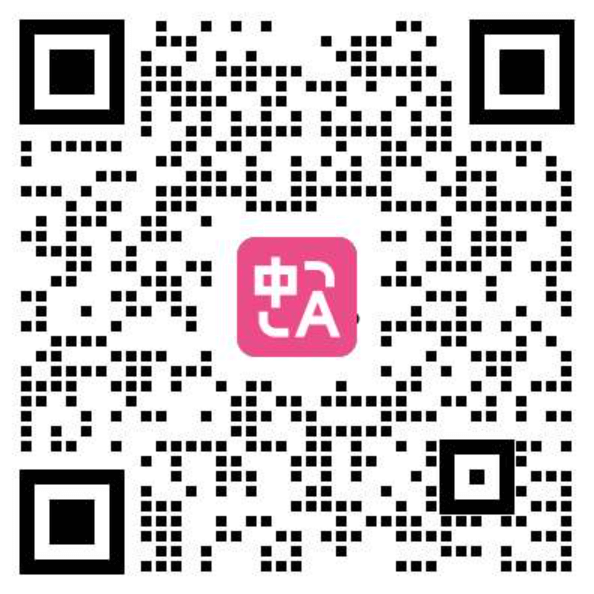Traduction de pages web
Tutoriel vidéo
Instructions avec images
Après avoir installé le plugin, [épinglez l'icône Immersive Translate en haut à droite du navigateur], puis cliquez sur [l'icône de l'extension Immersive Translate] et cliquez sur traduire pour effectuer la traduction :
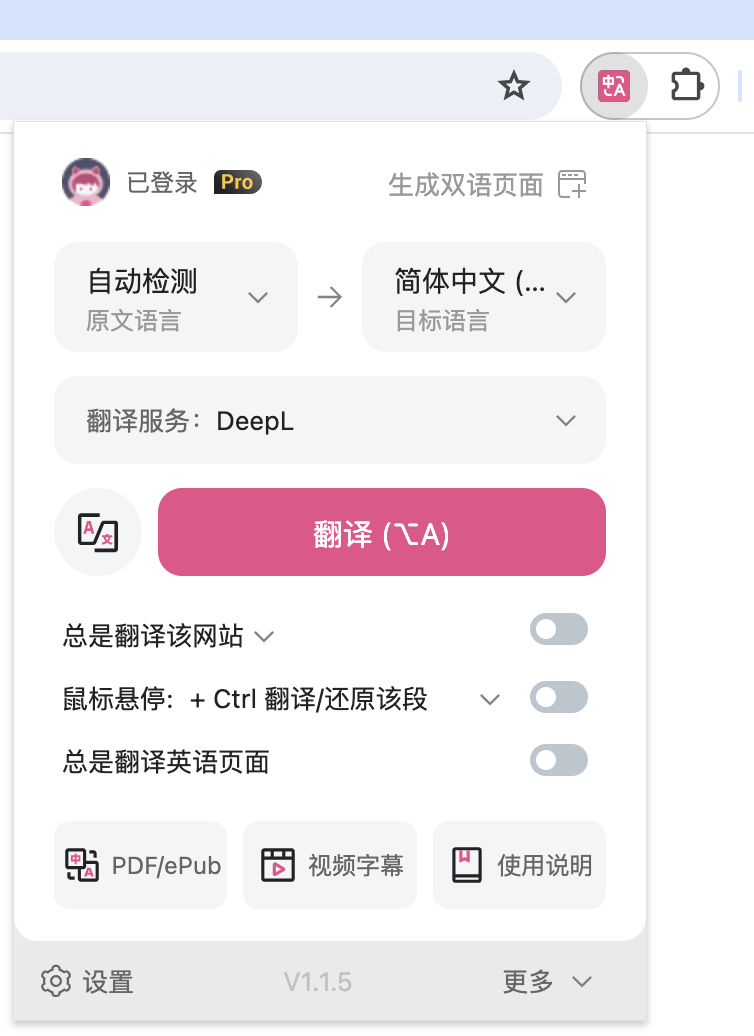
Ou cliquez directement sur l'icône de raccourci Immersive Translate sur le côté droit de la page web :
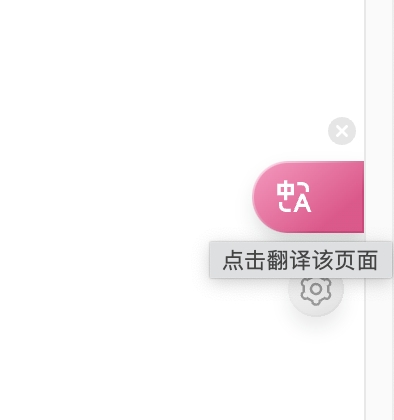
Alternativement, vous pouvez faire un clic droit n'importe où sur la page web et sélectionner [Traduire la page/Afficher l'original] pour traduire.
Si vous préférez utiliser des raccourcis clavier, vous pouvez utiliser les raccourcis par défaut suivants :
Alt+A : Traduire/Basculer l'original, cliquez une fois pour traduire, cliquez à nouveau pour afficher l'original.
Alt+W : Traduire toute la page, au lieu de la traduction par défaut de la zone de contenu intelligente.
Si les raccourcis par défaut entrent en conflit avec d'autres raccourcis logiciels, vous pouvez les modifier dans [Page des paramètres - Paramètres d'interface - Gestion des raccourcis] de l'extension en options comme Alt+Q, Alt+E, etc.
Cliquez sur n'importe quel article en anglais dans Buzzing pour tester l'effet !
Questions fréquentes
1. Impossible de traduire la page actuelle
- Pages par défaut du navigateur (pas d'adresse dans la barre d'adresse)
- Pages des plugins tiers
- Le plugin Google interdit les pages du Google Store
2. Comment masquer l'original/afficher uniquement la traduction
Cliquez sur l'icône Immersive Translate, ouvrez le panneau de l'extension et utilisez le bouton à gauche du bouton de traduction pour basculer entre le mode traduction uniquement et le mode comparaison bilingue.
Ce sont les principales opérations pour la traduction de pages web. Si vous avez des questions, scannez le code QR ci-dessous pour rejoindre le groupe WeChat officiel pour une consultation directe :